[NCP] Sub Account 계정 생성 및 관리
안녕하세요 남산도서관 입니다.
퍼블릭 클라우드 서비스 관리를 위한 Web Console 서비스의 메인 계정이 해킹되는 경우 운영 중인 서비스에 발생되는 문제가 함께 악의적인 인스턴스 대량 생성을 통한 요금폭탄을 마주하실 수도 있습니다.
클라우드 서비스 제공 사업자들은 이러한 피해를 최소화 하기 위하여 다양한 보안 서비스를 제공하고 있는데요
이번 포스팅에서는 그중에서도 Naver Cloud Platform 에서 적용 가능한 Sub Account 생성 기능에 대해 알아보도록 하겠습니다.
우선 Ncloud 콘솔에 메인 계정으로 로그인은 진행합니다.
1. 접속페이지 URL 설정
좌측 Product & Service 메뉴를 선택한 후
Management > Sub Account 항목을 선택하면 Dashboard 화면이 표시됩니다.
우선 접속페이지 설정 항목 에서 서브계정 접속 URL 을 설정합니다.
https://www.ncloud.com/nsa/
뒤에 원하는 주소를 입력하면 해당 URL로 접속페이지가 설정됩니다.
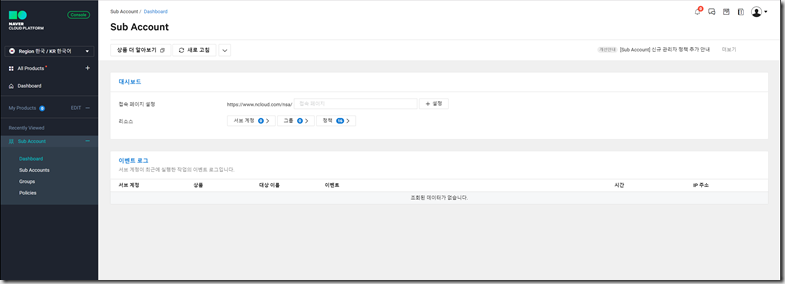 |
| Sub Account Dashboard 화면 |
2. Sub Account 생성
좌측 메뉴에서 Dashboard 아래 Sub Account 메뉴를 선택 한 후
서브계정 생성 버튼을 선택합니다.
 |
| Sub Account 메뉴 |
3. Sub Account 정보 입력
Sub Account 생성 화면입니다.
로그인 아이디, 사용자 이름, 이메일 주소 및 비밀번호 입력 후
생성 버튼을 선택하면 계정 생성이 완료 됩니다.
2차인증설정 을 필수로 선택하면 서브계정 로그인 시 이메일, SMS 를 통한 MFA 기능을 적용할 수 있습니다.
 |
| Sub Account 정보입력 |
4. Sub Account 정책 할당
계정 생성이 완료 되었으면 이제 계정에 정책을 할당해주어야 합니다.
방금 생성된 계정을 선택하여 서브 계정 상세 화면으로 진입합니다.
하단에 정책 탭에 추가 버튼을 선택하여 해당 계정에 정책을 추가할 수 있습니다.
 |
| 정책 설정 메뉴 |
정책 추가를 선택하면 아래와 같이 세부 서비스별 권한 리스트가 표시되고
원하는 정책을 선택한 후 추가 버튼을 선택하면 권한 부여가 진행 됩니다.
(물론 복수 선택이 가능합니다)
Sub Account 사용자 에게는 할당된 일부 정책에 대한 권한만 부여되므로 사용자의 실수로 인한 인프라 장애를 사전에 차단할 수 있도록 불필요한 메뉴 접근 권한을 제어할 수 있습니다.
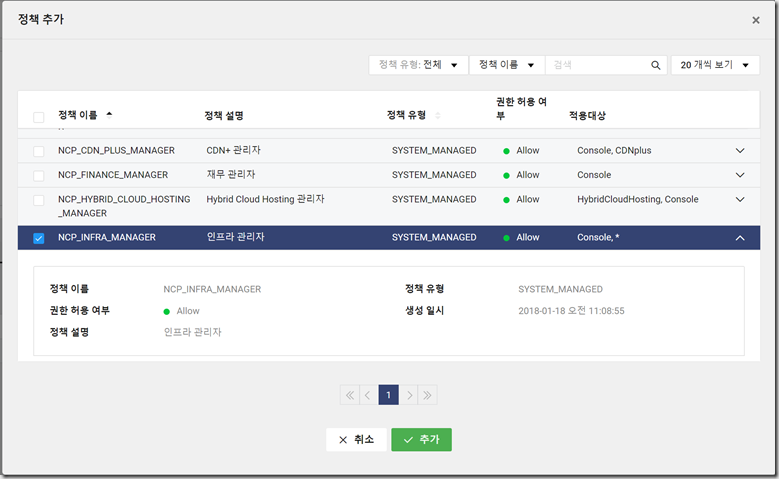 |
| 정책 추가 |
5. Sub Account 생성 완료
정책 설정이 완료되면 Dashboard 메뉴에서 서브 계정이 추가된 것을 확인 할 수 있습니다.
 |
| 계정 생성 완료 |
6. Sub Account 로 로그인
위 1항에서 에서 등록한 URL 로 접속하면 Sub Account 로그인 화면이 아래와 같이 표시됩니다.
생성된 ID / PW 를 입력하면 이제 Sub Account 로 서비스 이용이 가능합니다.
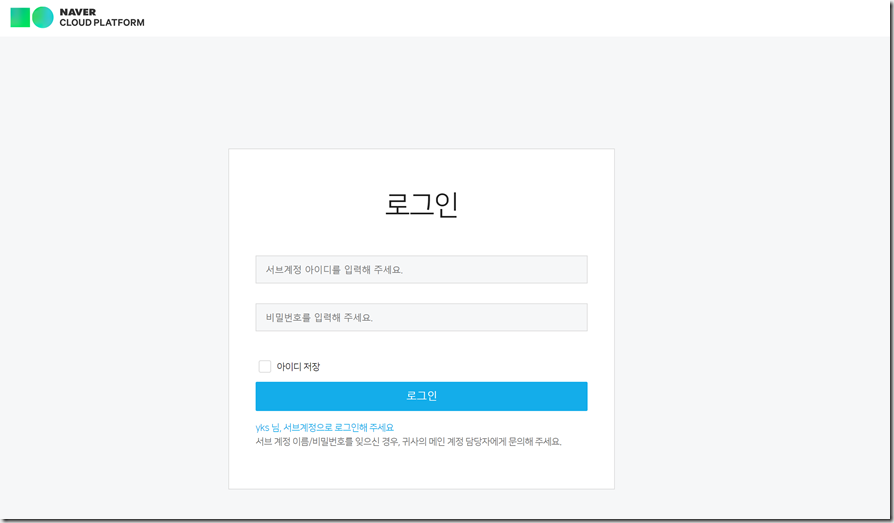 |
| Sub Account 전용 로그인 페이지 |
 |
| 로그인 완료 화면 |
몇 단계 간단한 프로세스를 적용하면 서브 계정 생성을 통해 안정하게 콘솔 접속 계정을 보호 할 수 있습니다.



댓글
댓글 쓰기